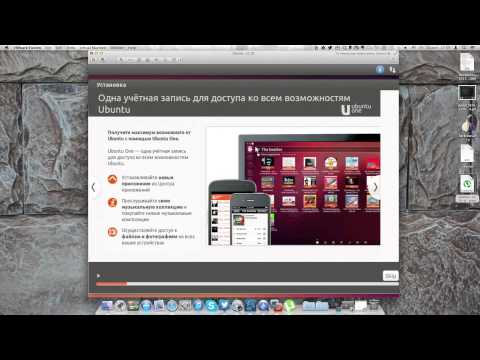
コンテンツ
この記事の内容:StartModify Startup Sequenceインストールプロセスを開始するインストール中に基本情報を設定する
Ubuntuは、デスクトップおよびラップトップで動作するように設計された一種のLinuxオペレーティングシステムです。 Ubuntuはオープンソースプロジェクトです。つまり、エンドユーザーはコードにアクセスして変更できます。また、Ubuntuは無料であるため、最も人気のあるLinuxオペレーティングシステムと言われています。無料で信頼できる代替OSを探しているなら、Ubuntuは本当に検討する価値があります。 Ubuntuのインストールはとても簡単なので、初心者でもできます。
ステージ
パート1はじめに
-

Ubuntuインストールディスクをダウンロードします。 インストーラーは、https://help.ubuntu.com/community/GettingUbuntuからダウンロードできます。- インストーラーをダウンロードしたら、DVDまたはUSBスティックに保存します。
-

コンピューター上のすべてのファイルをバックアップします。 UbuntuはDVDまたはUSBフラッシュドライブから実行することで使用できますが、コンピューターにインストールすると、ハードドライブからすべてのデータが消去されます。 Ubuntuのインストールに進む前に、すべての重要なファイルとドキュメントをバックアップしてください。 -

インストールDVDをCD-ROMドライブに挿入します。 USBフラッシュドライブを使用している場合は、コンピューターのUSBポートに差し込みます。 -

コンピューターを再起動します。
パート2ブートシーケンスを変更する
-

BIOSにアクセスします。 コンピューターが再起動したら、 F1, F2、またはボタン上 削除 キーボード(ようこそ画面が表示される直前)で、コンピューターのBIOSにアクセスします。- BIOSは、通常、コンピューターの基本情報と設定を表示する青白または黒白の画面です。
-

セクションにアクセスする 起動. ナビゲーションはBIOSごとに異なりますが、使用するキーや使用するタイミングなどのナビゲーション手順が既に画面に表示されているため、理解するのは難しくありません。- スタート画面で、DVDまたはUSBフラッシュドライブからUbuntuをインストールするかどうかに応じて、DVDまたはUSBキーから起動するようにコンピューターの起動シーケンスを変更するだけです。
- 設定を保存すると、コンピューターが再起動します。
パート3インストールプロセスを開始する
-

Ubuntuのロゴが表示されるまで待ちます。 表示されたら、画面で「Ubuntuを試す」を選択します。これにより、コンピューターのハードウェア(モニター、キーボードなど)がUbuntuによって正しく検出できることが確認されます。 -

問題が発見されない場合は、「Ubuntuのインストール」をクリックします。 これにより、インストールウィザードが起動し、インストールプロセスをガイドします。 -

インストーラーの言語を選択します。 インストールウィザードで、リストから使用する言語を選択します。選択したら、ボタンをクリックします 続けます 「Ubuntuインストールの準備」セクションに進みます。 -

オプションを設定します。 「Ubuntuインストールの準備」ウィンドウで、Ubuntuをインストールする前に選択したオプションを設定します。- インストール中に更新をダウンロードする -お使いのUbuntuのバージョンに新しい更新がある場合、システムのインストール中にこれらの更新をダウンロードすることを選択できます。ただし、バージョン13.10を具体的にインストールする場合は、このオプションをアクティブにしないでください。
- サードパーティソフトウェアをインストールする -Ubuntuは、独自のプログラムを使用してメディアファイルを開く代わりに、サードパーティソフトウェアを使用して開きます。これらのプログラムの使用に同意する場合は、このオプションをオンにします。これらのサードパーティプログラムをダウンロードしたくない場合は、このオプションをオンにしないでください。
- 必要なオプションを定義したら、[続行]をクリックして[インストールタイプ]ウィンドウに移動します。
-

Ubuntuをコンピューターにインストールする方法を選択します。 次のオプションのいずれかを選択できます。- 他の人の隣にUbuntuをインストールする -現在のオペレーティングシステムを交換せずにUbuntuをインストールできます。ファイルとドキュメントは削除されません。
- ディスクを消去してUbuntuをインストールします -ハードドライブのすべてのコンテンツが削除され、Ubuntuが新しいベースにインストールされます。すべてのドキュメントとすべてのファイルが削除されます。
- 他の何か -ディスクパーティションオプションなど、OS Ubuntuに割り当てるスペースの量を手動で設定する機能が提供されます。
- 使用するインストールの種類を選択したら、[今すぐインストール]ボタンをクリックしてインストールプロセスを開始します。
- インストールプロセスを中断できないことに注意してください。
- 上記の小さな違いは別として、インストールプロセスはすべてのタイプのインストールで同じです。
パート4インストール中に基本情報を構成する
-

場所を選択してください インストールプロセス中に、続行するために回答する必要がある基本的な質問がいくつか表示されます。 「どこにいるの?」と聞かれたら»、ドロップダウンリストをクリックして、現在の場所を選択します。- 次にクリック 続けます インストールプロセスを続行します。
-

キーボードのレイアウトを選択します。 特定の言語で使用される特殊なタイプのキーボード(日本語および中国語キーボードレイアウトなど)を使用している場合は、リストからキーボードタイプを選択し、eフィールドでテストします。適切な配置を選択したかどうかを確認します。- 選択するレイアウトがわからない場合は、単にボタンをクリックしてください キーボード構成を検出する.
- 次に、[続行]をクリックして続行します。
-

個人情報を入力してください。 あなたは誰ですか?次のような個人的な質問があります。- お名前
- コンピューターの名前
- 使用するユーザー名
- コンピューターのパスワード(パスワードを使用する場合)
- コンピューターの起動時に自動的にログインする場合、またはログインする前にパスワードが必要な場合
- ホームフォルダーを暗号化するかどうかも選択できます(セキュリティを強化するため)
- これらの詳細を記入してください。
-

クリックしてください 続けます インストールプロセスを続行して完了します。- インストール完了! Ubuntuが正常にインストールされたことを通知する小さなウィンドウが表示されます。
-

コンピューターを再起動します。 クリックしてください 今すぐ再起動 コンピューターを再起動し、Ubuntu 13.10の使用を開始します。